Anleitung – Streaming “Radio” 24/7 auf YouTube – Teil1
Wir bauen liebevolle Videos, nehmen uns dafür viel Zeit um den Usern auf YouTube etwas zu bieten.
Aber es findet keinen Anklang ?
Aber erst mal kurz zu dieser Anleitung – die ist schnell zusammengeschrieben auf eine Anfrage bei der Ralf Schmitz Gruppe. Es wird schnell mehr.
Und nun zurück zum Thema. 😉
Dauerhaft streamen wie “Yellow Brick Cinema” (kennst Du sicherlich schon) ? Rund um die Uhr ? Aber YouTube lässt doch nur 12 Stunden zu.
Klar geht das ! Und wie 🙂
Dazu kann ich, da ich ja Videos/ Bilder und Musik direkt steuern kann, daraus die täglichen Videos abspeichern und in YouTube selbst speichern und schneiden.
Ich habe, eher durch Zufall, einen Trick von einem vidIQ YouTuber bekommen, der mir in 2 Wochen tatsächlich über 400 Subscriber gebracht hatte.
Klar mache ich Werbung wie blöde. Aber aktuell NUR auf einen Link – den des “vRadios” (mir fällt kein besserer Begriff ein) “VideoRadio”, “vRadio” oder nur “der Stream” ?
Zufall oder Chance ?
Egal – der Stream läuft nun weiter. Rund um die Uhr. 24/7
Dabei der Hinweis – Trennung von mehr als 5 Minuten erkennt YT als Abbruch und beendet den Stream von sich aus.
Hier der Link zu unserem “Radio” als Beispiel: https://calmrelaxingmusic.de/radio/
Es ist nichts anderes als ein dauerhafter Stream der länger, als die möglichen 12 Stunden läuft. Teilweise bekomme ich 8-10 Tage hin.
Dann kommt aber mein Provider dazwischen und trennt mal die Verbindung da der Datenstrom zu lange “läuft”.
Ärgerlich – ist aber in Deutschland so.
Was braucht man den nun für so einen Stream für VRadio (Musik und Video auf YouTube) ?
- eine dauerhafte und stabile Internetverbindung mit mindestens 5 MBit Upload. (4,5 Mbit braucht YouTube als minimum) Besser, um den Stream auch anzuschauen – 10 MBit
- einen PC der eine gute Grafikkarte zum Videobearbeiten hat und mindestens 16GB Arbeitsspeicher. (Plattenplatz wie immer – groß bei Videos)
- eine Software die zu YouTube “streamt” (mir war Einmalpreis und kein Abbo und Funktionsumfang wichtig) – damit Xsplit
- Music
- Bilder und Videos
- Wenn man Videos von Music getrennt spielen will, noch einen Musikplayer. z.B. WinAmp oder andere…
- Tools die im Video angezeigt werden. z.B. Musiktitel von Winamp in Stream drekt: AMIP for Winamp
Bei der Streaming Software habe ich mehrere getestet. Die meisten haben APP Funktionen beim Preis.
Damit für mich erstmal raus. Und ganz ehrlich , ich habe nur eine gefunden mit einem Einmalpreis : XSplit
Dabei gibt es eine LifeTime Lizenz für alle 4 Produkte!
Brauchen wir aber nur für den “Broadcaster” – der hat den “Presenter” im Bauch.
Der baut auch, wenn Deine Zugangsdaten von YouTube hinterlegt, den Stream automatisch in Deinem Channel auf !! (Vorteil xsplit)
Dabei 2 Möglichkeiten –
- Fertige Videos mit Music – laufen lassen. (reused Content)
- Videos / Bilder getrennt von Musik laufen lassen. (individueller Content)
Dazu lasse ich im Video noch den Titel des Musikstückes laufen. (individueller Content)
Gelöst mit einem kleinen Scripttool und Winamp der das in das Script übergibt.
So sieht das im Streaming-Player XSplit aus:
Man baut sich im Broadcaster eine Scene zusammen. Das ist gar nicht so kompliziert.
Dazu aber gleich mehr beim Thema “Quellen”.
Hier im Beispiel (aktuell laufender Stream am 04.04.2022) habe ich in der Scene 3 Module (Quellen) verwendet.
- ein Bild – dauerhaft unten links im Eck.
- Das Script das den Lied-Titel anzeigt. AMIP für Winamp (nicht einfach mit der Konfig)
- Und die Videos die ich streame.
Ja, die Musik wird im Hintergrund per WinAMP abgespielt und per Mixer im xsplit eingespielt.
Hier alle 3 Systeme zusammen als Beispielbild:
Steuerung des Streams
Verwaltet wird der Stream nachher über das YouTube Studio. Dafür werden ca. 2-3 MBit zu den 4,5 MBit für den Stream im Netzwerk/ Internetzugang benötigt.
Im Studio kann man dann 2 Stunden aus dem Stream “ausschneiden” und erstmal als Entwurf speichern zum weiterverwenden, den LiveChat sehen und beantworten,
die Verbindung selbst überwachen und die Zahlen sehen. Und alles in Echtzeit. Dies ist nur ein Beispielbild eines nicht beworbenen Streams vom 02.04.22 morgens. (01.04. nachts gestartet)
Downloads und Links
Deine vorhandenen Videos nur dauerhaft abspielen:
Streaming Client: Xsplit
Individuelle Videos mit individueller Musik streamen:
Streaming Client: Xsplit
Musikplayer: WinAmp
Zusatz:
AMIP for Winamp für Musik Titel im Video zusammen mit Winamp
Empfehlungen Deinen Channel mit Traffic und echten Zuschauern zu versorgen:
Das Google Chrome Plugin von vidIQ und (!) das
Abbo bei vidIQ !!!

Das war nur ein Überblick …erstmal. Es klingt kompliziert – ist es aber nicht !
Dein Stefan
Teil 2 der Anleitung folgt auf Wunsch !
(Bedarf für mehr Details oder Hilfe bei der Konfiguration)
-> schreibe mir Deine Fragen an stege73yt@gmail.com oder
auf meiner Facebookseite: https://www.facebook.com/CalmRelaxingMusikYT
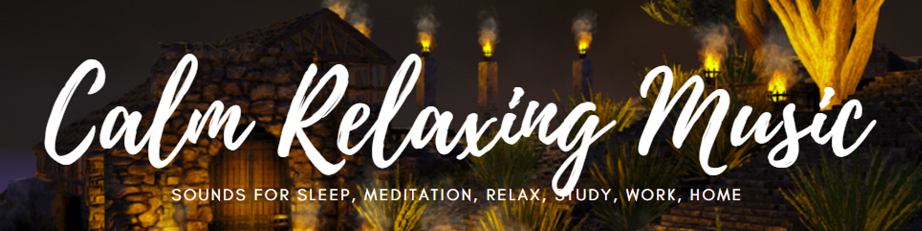
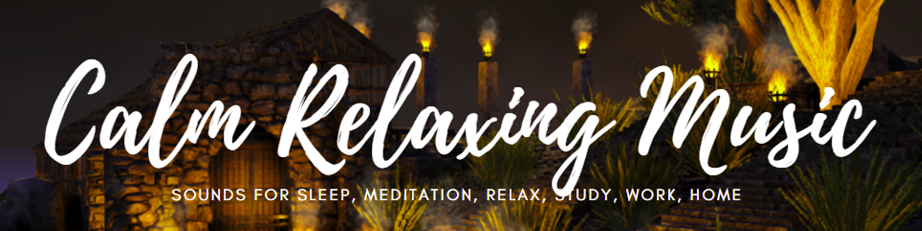




![[ID: kcqKHfCzT5g] Youtube Automatic](https://i0.wp.com/calmrelaxingmusic.de/wp-content/uploads/2022/04/id-kcqkhfczt5g-youtube-automatic.jpg?resize=360%2C203&ssl=1)



![[ID: LRsMW_ebuIM] Youtube Automatic](https://i0.wp.com/calmrelaxingmusic.de/wp-content/uploads/2022/04/id-lrsmwebuim-youtube-automatic.jpg?resize=360%2C203&ssl=1)


![[ID: WfcyoU2pYMw] Youtube Automatic](https://i0.wp.com/calmrelaxingmusic.de/wp-content/uploads/2022/04/id-wfcyou2pymw-youtube-automatic.jpg?resize=360%2C203&ssl=1)
![[ID: 2kNsa1l0878] Youtube Automatic](https://i0.wp.com/calmrelaxingmusic.de/wp-content/uploads/2022/04/id-2knsa1l0878-youtube-automatic.jpg?resize=360%2C203&ssl=1)


![[ID: rR4DMq5VCTg] Youtube Automatic](https://i0.wp.com/calmrelaxingmusic.de/wp-content/uploads/2022/04/id-rr4dmq5vctg-youtube-automatic.jpg?resize=360%2C203&ssl=1)
![[ID: u_YOCVyF7ZM] Youtube Automatic](https://i0.wp.com/calmrelaxingmusic.de/wp-content/uploads/2022/04/id-uyocvyf7zm-youtube-automatic.jpg?resize=360%2C203&ssl=1)


![[ID: H8LbdOoQu8U] Youtube Automatic](https://i0.wp.com/calmrelaxingmusic.de/wp-content/uploads/2022/04/id-h8lbdooqu8u-youtube-automatic.jpg?resize=360%2C203&ssl=1)

![[ID: oOPU7hNJvG4] Youtube Automatic](https://i0.wp.com/calmrelaxingmusic.de/wp-content/uploads/2022/04/id-oopu7hnjvg4-youtube-automatic.jpg?resize=360%2C203&ssl=1)
![[ID: BPXei_ASMbc] Youtube Automatic](https://i0.wp.com/calmrelaxingmusic.de/wp-content/uploads/2022/04/id-bpxeiasmbc-youtube-automatic.jpg?resize=360%2C203&ssl=1)









